Excel: so verwenden sie sverweis mit fuzzy match
Sie können die SVERWEIS- Funktion in Excel verwenden, um in einem Bereich nach einem bestimmten Wert zu suchen und den entsprechenden Wert in einem anderen Bereich zurückzugeben.
Diese Funktion verwendet die folgende grundlegende Syntax:
VLOOKUP (lookup_value, table_array, col_index_num, [range_lookup])
Gold:
- lookup_value : Der Wert, nach dem gesucht werden soll
- table_array : Der Bereich der zu durchsuchenden Zellen
- col_index_num : Die Spaltennummer, die den Rückgabewert enthält
- range_lookup : TRUE = sucht nach einer ungefähren Übereinstimmung, FALSE = sucht nach einer genauen Übereinstimmung
Durch die Verwendung von TRUE als letztes Argument der VLOOKUP- Funktion können Sie eine ungefähre Übereinstimmung des Suchwerts finden.
Wenn für den Suchwert keine exakte Übereinstimmung gefunden werden kann, ist der Fuzzy-Match der nächstgrößere Wert im Bereich unterhalb Ihres Suchwerts.
Damit die richtige Fuzzy-Übereinstimmung gefunden wird, wird davon ausgegangen, dass die erste Spalte im Bereich numerisch oder alphabetisch sortiert ist.
Das folgende Beispiel zeigt, wie Sie die SVERWEIS- Funktion in Excel verwenden, um eine ungefähre Übereinstimmung zu finden.
Beispiel: Verwendung von VLOOKUP mit Fuzzy Match in Excel
Nehmen wir an, wir haben den folgenden Datensatz in Excel, der Informationen über verschiedene Basketballspieler enthält:
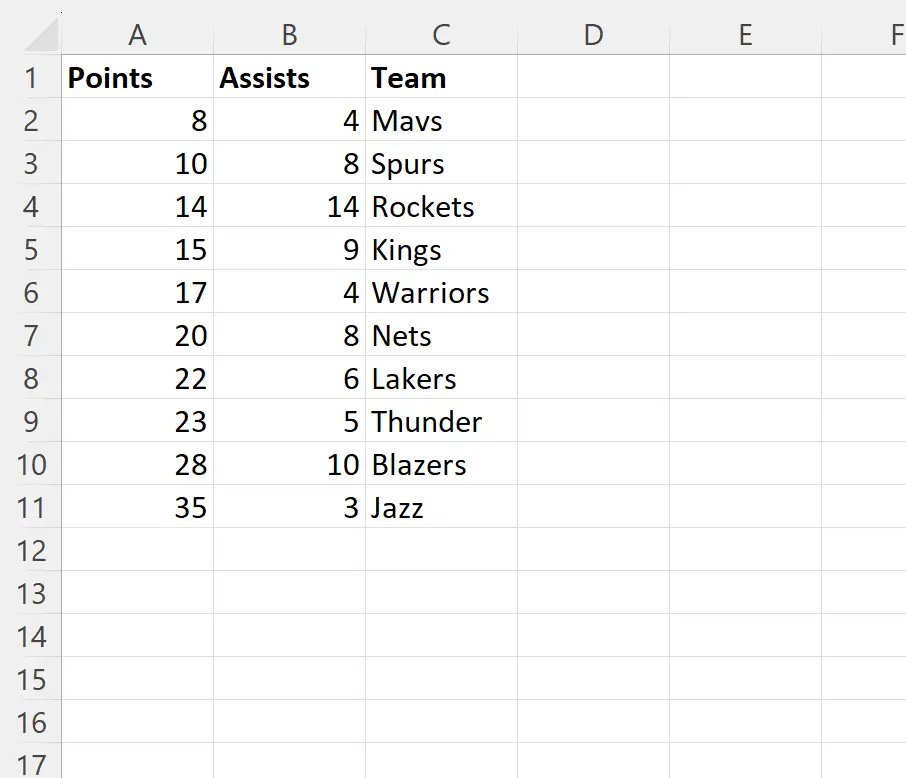
Angenommen, wir möchten die VLOOKUP- Funktion verwenden, um den Wert 28 in der Punktespalte zu finden und den entsprechenden Teamnamen zurückzugeben.
Dazu können wir die folgende Formel in Zelle E2 eingeben:
=VLOOKUP( F1 , A1:C11 , 3, TRUE)
Der folgende Screenshot zeigt, wie diese Formel in der Praxis angewendet wird:
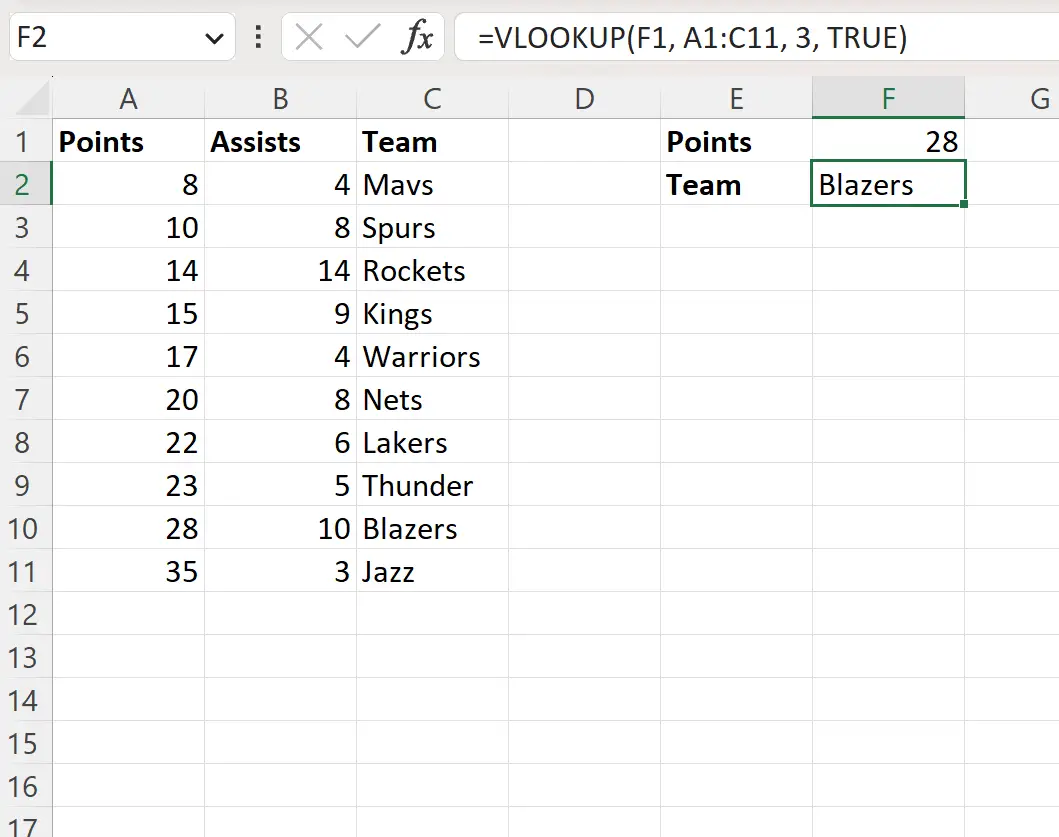
Die Formel findet den Wert 28 in der Punktespalte des Datensatzes und gibt den entsprechenden Wert in der Teamspalte zurück, nämlich Blazers .
Da für den Suchwert eine exakte Übereinstimmung gefunden wurde, war es nicht erforderlich, nach einer Fuzzy-Übereinstimmung zu suchen.
Nehmen wir jedoch an, wir suchen in der Punktespalte nach dem Wert 19 , einem Wert, der nicht existiert:
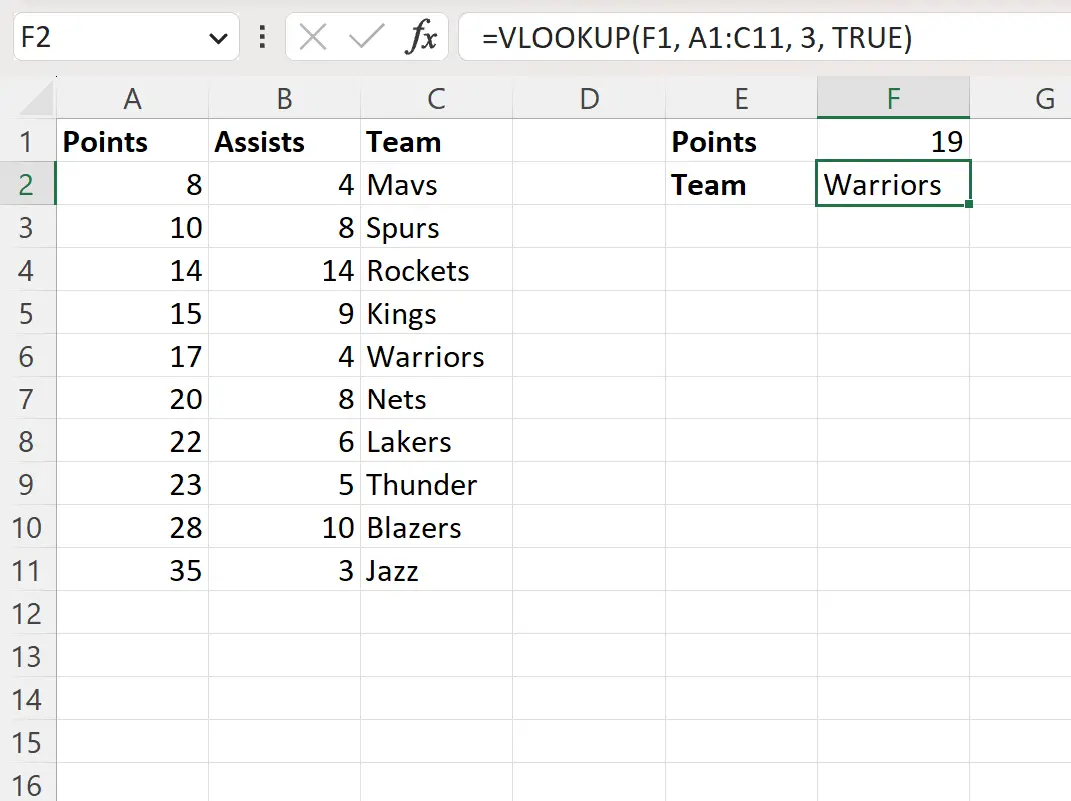
Da in der Punktspalte kein Wert von 19 vorhanden war, suchte die SVERWEIS- Funktion nach dem nächsthöheren Wert in der Punktspalte, der kleiner als 19 war.
Die Formel identifizierte den Wert 17 und gab den Namen des Teams zurück, das diesem Wert entsprach, nämlich die Warriors .
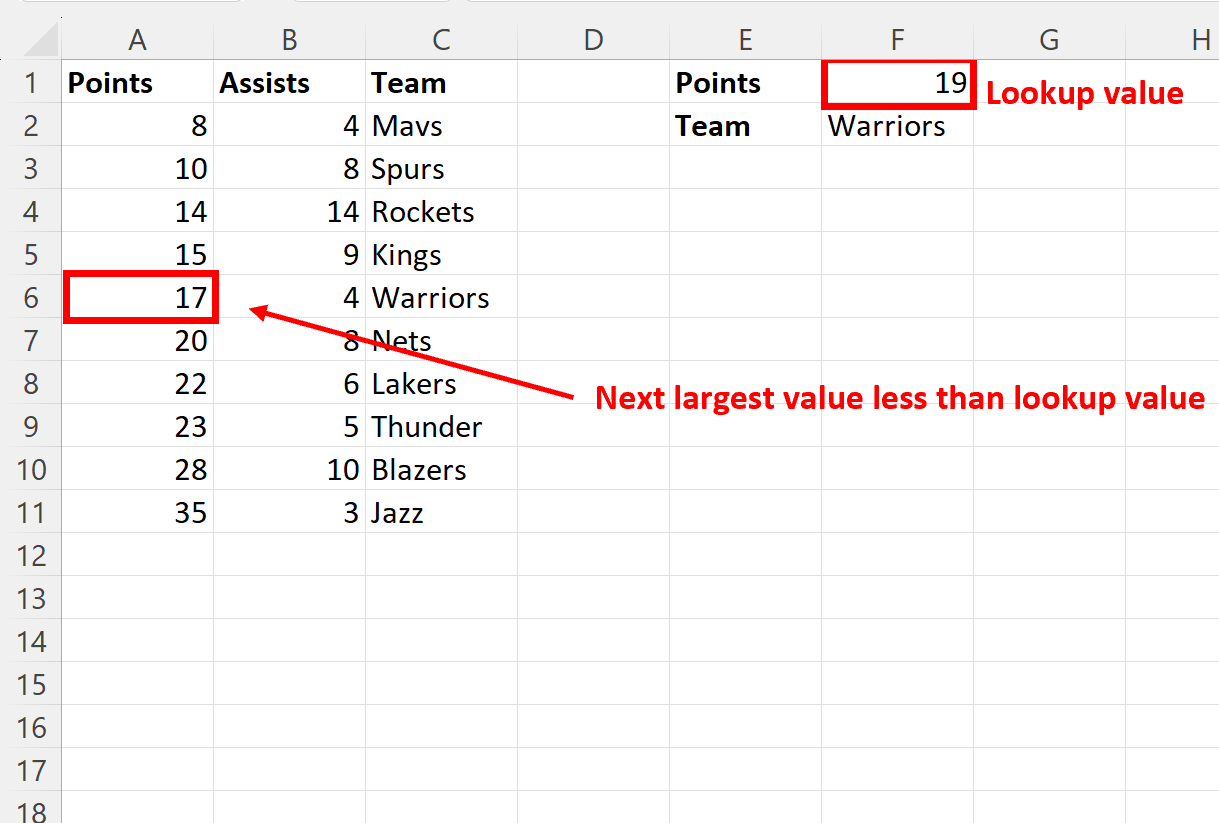
Beachten Sie, dass die Werte in der Punktspalte bereits vom kleinsten zum größten sortiert sind, weshalb die SVERWEIS- Funktion den nächstgrößeren Wert, der kleiner als der Suchwert war, korrekt identifizieren konnte.
Wenn die erste Spalte in Ihrem Suchbereich nicht sortiert ist, gibt die SVERWEIS- Funktion möglicherweise unerwartete Ergebnisse zurück.
Zusätzliche Ressourcen
In den folgenden Tutorials wird erklärt, wie Sie andere häufige Aufgaben in Excel ausführen:
Excel: Verwenden Sie SVERWEIS, um mehrere Werte horizontal zurückzugeben
Excel: Verwenden Sie SVERWEIS, um ein Leerzeichen anstelle einer Null zurückzugeben
Excel: So verwenden Sie SVERWEIS nach Datum